Cara Repair Windows 7
Windows 7 mungkin menjadi yang terbaik Microsoft OS desktop yang sampai saat ini, tapi itu tidak kebal terhadap masalah dan korupsi. Kami menunjukkan Anda bagaimana untuk memperbaiki Windows 7 instalasi nakal menggunakan opsi Upgrade In-Place.
 Setiap sistem operasi membutuhkan pekerjaan perbaikan sesekali, dan Windows 7 tidak terkecuali. Apakah sumber masalah adalah data korup, sepotong yang brutal dari malware, atau beberapa masalah serius lainnya, Anda kadang-kadang akan harus menginstal ulang salinan Windows Anda.
Setiap sistem operasi membutuhkan pekerjaan perbaikan sesekali, dan Windows 7 tidak terkecuali. Apakah sumber masalah adalah data korup, sepotong yang brutal dari malware, atau beberapa masalah serius lainnya, Anda kadang-kadang akan harus menginstal ulang salinan Windows Anda.Menyeka hard drive anda dan melakukan instalasi segar dapat menjadi sakit kepala besar, tetapi untungnya ada cara untuk memperbaiki yang korup Windows 7 instalasi sambil menjaga semua program Anda, data pribadi, dan account pengguna utuh. Dengan Windows 7 Anda dapat melakukan instalasi upgrade di tempat untuk memperbaiki instalasi yang sudah ada keripik. Meskipun secara teknis yang dirancang untuk meng-upgrade Windows yang lebih tua sistem operasi seperti Vista, upgrade di tempat pilihan instalasi juga dapat digunakan untuk memperbaiki instalasi yang sudah ada Windows 7.
Perhatikan bahwa Anda harus melakukan proses upgrade di tempat dari dalam Windows, jika PC Anda tidak dapat sepenuhnya boot ke desktop Windows, ini panduan perbaikan bukan untuk Anda.Sebuah keterbatasan lainnya sedikit yang datang nanti dalam artikel, jadi pastikan untuk membaca panduan menyeluruh keseluruhan sebelum mencoba untuk memperbaiki salinan korup Windows Anda 7. Melakukan instalasi perbaikan harus pilihan terakhir Anda, dan Anda harus mempertimbangkan hanya jika Anda telah dihapus spyware dari PC Anda, diinstal ulang driver Anda, dan gagal untuk mengembalikan dari versi (bekerja) sebelumnya dari Windows 7 menggunakanSystem Restore .
Siapkan PC Anda untuk Windows 7
Sebelum melakukan instalasi perbaikan, anda harus mengambil beberapa tindakan pencegahan untuk memastikan bahwa proses berjalan lancar. Langkah pertama adalah untuk membuat cadangan semua file penting Anda ke perangkat penyimpanan eksternal. Meskipun proses perbaikan tidak mungkin untuk gagal atau untuk membuat salah satu file Anda tidak terpulihkan, itu selalu merupakan ide yang cerdas untuk membuat cadangan data Anda .
Setelah Anda telah didukung sistem data penting anda, kami sarankan menguninstall perangkat lunak pihak ketiga keamanan seperti firewall atau aplikasi antivirus. Anda selalu dapat menginstal ulang mereka setelah menyelesaikan proses perbaikan, tetapi karena Anda akan memulai proses ini dari dalam Windows, Anda perlu untuk menghapus aplikasi keamanan yang aktif memindai file. Anda juga harus men-download dan menyimpan semua driver bahwa sistem Anda perlu fungsi - khususnya pengendali jaringan, yang memberitahu Anda bagaimana adaptor jaringan untuk mengakses Internet.
Setelah back up semua driver Anda, membersihkan semua file-file sementara dan data sampah yang telah terakumulasi di Windows 7 selama penggunaan jangka panjang. Untuk melakukan ini, klik tombol Start, dan di bidang jenis Search Options Folder, lalu tekan Enter. Pada jendela Folder Options, klik tab View dan pilih Show hidden file, folder dan drive, lalu klik OK.
Selanjutnya, memulai Disk Cleanup dengan membuka menu Start dan memilih Computer, klik kanan drive utama Anda (drive C: secara default) dan buka menu Properties. Pilih utilitas Disk Cleanup di bagian kanan bawah dari menu, dan pilih Bersihkan file sistem. Utilitas Disk Cleanup harus mengambil beberapa saat untuk menelusuri ulang drive. Selanjutnya, klik tab More Options, dan pilihClean Up di 'System Restore dan Shadow Salinan' bagian di bagian bawah menu. Pada kotak dialog yang muncul, klik tombol Hapus, kemudian menavigasi kembali ke tab Disk Cleanup, pastikan bahwa semua item dalam Berkas untuk Hapus daftar diperiksa, dan klik OK. Utilitas Disk Cleanup harus jelas sistem file usang, data sementara, dan detritus digital lainnya. Tergantung pada seberapa banyak data sampah adalah pada drive Anda, langkah ini dapat mengambil tempat dari beberapa detik hingga beberapa menit.
Setelah menjalankan utilitas Disk Cleanup, Anda harus membersihkan beberapa folder secara manual. Buka drive C: lagi, dan klik dua kali folder Windows. Gulir ke bawah daftar folder dan menghapus file dalam folder Prefetch dan Temp. Pastikan untuk menghapus file hanya dalam dua folder dan folder sendiri bukan. Selanjutnya, arahkan kembali ke drive C:, dan double-klik folderPengguna. Dalam folder Pengguna, klik dua kali folder pertama untuk nama pengguna tertentu, dan kemudian folder AppData (jika Anda tidak melihat folder AppData, Anda tidak harus memilih 'Show hidden file, folder dan drive' sebelumnya), yang lokal folder, dan akhirnya folder Temp. Hapus semua file dalam folder Temp juga; kemudian restart sistem anda.
Instal Windows 7
Setelah menyelesaikan pekerjaan persiapan, Anda dapat dengan aman memulai perbaikan instalasi Windows 7. Anda akan memerlukan disc instalasi Windows 7 yang sesuai dengan versi Windows yang telah terinstal di sistem Anda, dan Anda akan memerlukan setidaknya 10GB ruang bebas pada drive di mana Anda bermaksud untuk menginstal versi baru. Media instalasi harus mampu menyebarkan instalasi Windows yang bersih, yang berarti bahwa disk pemulihan kustom dari produsen sistem Anda atau OEM lain mungkin tidak akan bekerja.
Untuk memulai proses perbaikan instalasi, masukkan media instalasi dan jalankan Setup (jika tidak memulai secara otomatis). Pada jendela Setup, klik Install Now tombol, dan Anda akan memiliki pilihan untuk melanjutkan instalasi dengan update didownload atau tanpa mereka.Jika koneksi Internet Anda bekerja, Anda mungkin harus memilih untuk men-download update, tetapi Anda dapat memilih pilihan mana yang Anda suka sesuai. Selanjutnya Anda harus menerima persyaratan lisensi dan kemudian memilih apakah akan melakukan instalasi upgrade atau instalasi Custom. Anda memperbaiki instalasi yang korup, jadi pilihlah Upgrade (pilihan Custom tidak akan menyimpan file pribadi Anda atau pengaturan).
Setelah Anda memilih pilihan Upgrade, installer akan melakukan cek Sistem anda harus lulus dengan warna terbang, karena Anda sudah menjalankan versi yang sama dari Windows 7, tetapi dua kali memeriksa untuk memastikan bahwa tidak ada bendera merah. Setelah memeriksa kompatibilitas dilakukan, tekan tombol Next besar, dan proses instalasi Upgrade / Perbaikan akan dimulai.
Jika opsi Upgrade tersedia untuk beberapa alasan, Anda masih dapat melakukan perbaikan dengan menggunakan solusi sederhana: Klik kanan file setup sebelum Anda menjalankannya, dan pilih menu Properties. Dari sana, arahkan ke tab Kompatibilitas, dan memeriksa Jalankan program ini dalam modus kompatibilitas untuk:. Kemudian pilih Windows Vista (Service Pack 2) dari menu drop-down. Pastikan untuk juga memeriksa kotak di bawah label Jalankan program ini sebagai administrator, kemudian klik OK. Jalankan utilitas Setup lagi, dan pilihan upgrade instalasi harus tersedia.
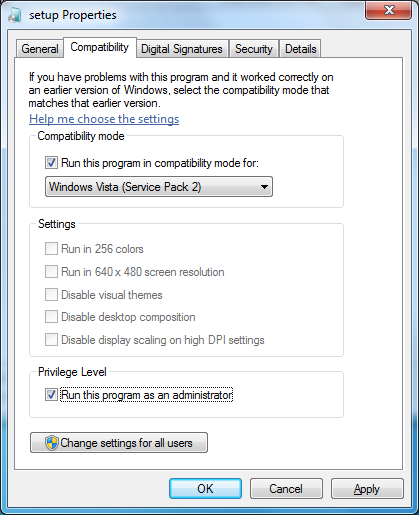 Pada tab Kompatibilitas Properties Setup, mengatur program untuk menjalankan dalam modus kompatibilitas untuk Windows Vista Service Pack 2.
Pada tab Kompatibilitas Properties Setup, mengatur program untuk menjalankan dalam modus kompatibilitas untuk Windows Vista Service Pack 2.Beberapa tahap berikutnya dari proses perbaikan tidak memerlukan campur tangan pengguna.Installer akan mengumpulkan informasi tentang sistem Anda, salin file instalasi yang diperlukan, dan kemudian memindahkan setiap file pribadi atau program ke versi baru Windows 7. Proses ini tidak terlalu cepat (menginstal perbaikan khas waktu sekitar 40 menit pada mesin uji kami), tetapi jumlah waktu yang diperlukan akan bervariasi dari sistem ke sistem tergantung pada seberapa banyak data yang perlu ditransfer dari satu 7 instalasi Windows ke lain.
Meskipun sebagian besar data dan program yang diinstal pada salinan asli Windows 7 harus melakukan langkah salinan baru, beberapa hal (seperti tema kustom dan suara) tidak akan. Anda harus menginstal ulang mereka setelah menyelesaikan instalasi baru.
Clean Up Setelah Instal Windows 7
Setelah proses instalasi upgrade selesai, Anda akan diminta untuk mengaktifkan instalasi baru Anda dan menjawab beberapa pertanyaan konfigurasi dasar (waktu dan tanggal, pengaturan jaringan, dan sebagainya). Pada akhir proses ini setup Windows, akan menilai kinerja mesin anda untuk menghasilkan rating Windows Experience Index yang sesuai, dan kemudian melakukan beberapa update dan perbaikan akhir untuk menyelesaikan instalasi. Setelah seluruh proses instalasi selesai, Anda harus mengaduk-aduk versi baru dari Windows 7 Anda untuk memverifikasi bahwa semua file Anda utuh dan semua aplikasi Anda bekerja dengan benar. Jalankan Windows Update untuk memastikan bahwa salinan Windows 7 sepenuhnya up to date.
Untuk membungkus proses instalasi, Anda perlu membersihkan sampah data lama yang tersisa dari versi rusak dari Windows 7. Windows akan menyimpan data ini dalam dua folder sistem, berlabel $ inplace. ~ TR dan $ WINDOWS ~ Q.. Jika semuanya bekerja dengan benar, Anda dapat menghapus dua folder, bersama dengan beberapa data arsip lainnya. Ikuti langkah-langkah yang kita dijelaskan sebelumnya untuk melakukan disk cleanup, pilih Bersihkan file sistem, menghapus dua folder, dan Anda sudah selesai. Selamat, Anda telah berhasil membawa Anda Windows 7 PC dari jurang korupsi! Pastikan untuk menjaga panduan ini berguna, jika Anda merasa perlu untuk memperbaiki salinan Windows 7 rusak lagi.






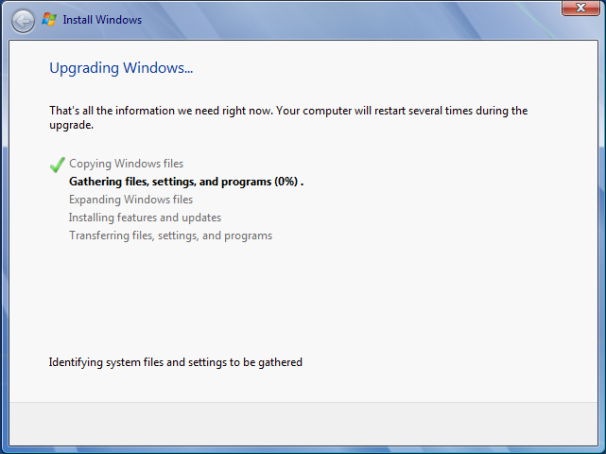
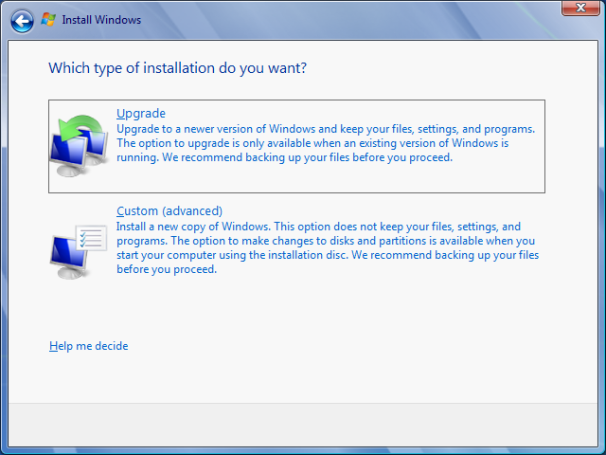
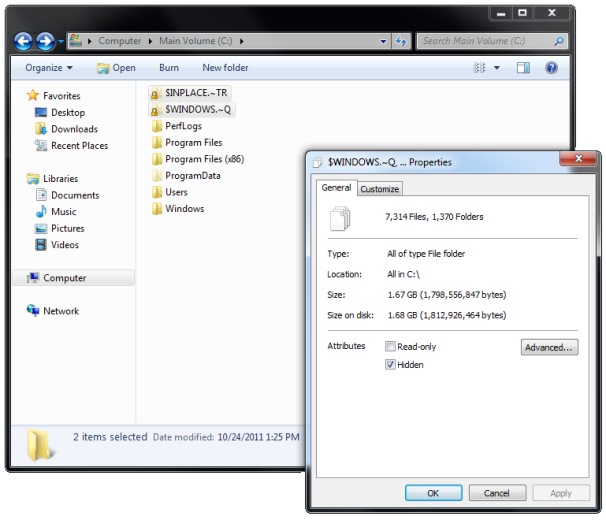

5 komentar:
Artikelnya bagus sob.... nice
Keren sob artikelnya, bermanfaat sekali.
Salam sukses selalu...
keren, like it
cara hack facebook , twitter dan lain-lain
bokep terbaru 2013
dunia music online
Kumpulan Cerita Dewasa Terbaru 2013
Cerita Sex 2013
Agent Judi Online terpercaya
cara hack facebook , twitter dan lain-lain
bokep terbaru 2013
sip,,sip,, thanks,, artikelnya sangat membantu
Service komputer Panggilan
Kami melayani jasa service komputer panggilan
Service komputer antar/jemput. bagi anda yang
tidak punya waktu dan tidak ingin repot repot
bawa ke reparasi komputer silahkan Hubungi
Kami. jika bapak atau ibu sibuk cukup Hubungi
Kami Maka Kami akan pergi ketempat anda
Hub : 081294209696
Berkut ini adalah kerusakan yang biasa kami temui :
Software :
1 Install Ulang Windows (WinXp,Win7,Win8,Win10)
2. Install Drivers (VGA,Sound,Printer dll)
3. Install Games (Pes2014,Need for speed,dll)
4. Install Software (autocad,Photoshop,Office,dll)
5. Virus Cleaning (Trojan,Worm,Heal Data)
6. Recovery DATA (Terformat,Terpartisi,Terdelete,dll)
Hardware :
1. Mati total
2. Tidak Tampil
3. Bunyi Bunyi
4. BlueScreen
5. Lemot
6. Tidak Bisa Masuk Windows
7. Sering Hang,Restart
8. Installasi Lan/Wireless
Silahkan Hubungi Kami
081294209696
Bilawal.rifai96@gmail.com
Http://www.mataharikomputer.com
Posting Komentar